Data Factory for Microsoft Fabric は、さまざまなソースからデータを移動、変換、管理するのに役立つクラウド サービスです。 データがオンプレミスに存在する場合は、オンプレミスの Data Gateway を使用して、ローカル環境をクラウドに安全に接続できます。 このガイドでは、オンプレミスのデータを簡単に操作できるようにゲートウェイを設定して使用する方法について説明します。
使用可能な接続の種類
オンプレミスのデータ型でサポートされているコネクタの完全な一覧と、各種類への接続方法の詳細については、 Microsoft Fabric のパイプライン コネクタ とソースの特定のコネクタ ページを参照してください。
使用可能な接続には、次のようなものがあります。
- 保守する
- アドビアナリティクス
- Analysis Services
- Azure Blob Storage
- Azure Data Lake Storage Gen2
- Azure テーブル
- Essbase
- ファイル
- フォルダー
- Google アナリティクス
- IBM Db2
- MySQL
- OData
- ODBC
- OLE DB (OLE DB)
- オラクル
- PostgreSQL
- Salesforce
- SAP Business Warehouse メッセージ サーバー
- SAP Business Warehouse サーバー
- SAP HANA
- SharePoint
- SQL Server
- Sybase
- Teradata
- Web
オンプレミス データ ゲートウェイを作成する
オンプレミス データ ゲートウェイは、ローカル ネットワーク内にインストールするソフトウェアです。 これにより、ローカル コンピューターからクラウドに直接接続できます。
注
Fabric パイプラインをサポートするには、オンプレミス データ ゲートウェイ バージョン 3000.214.2 以降が必要です。
ゲートウェイを設定するには:
オンプレミス データ ゲートウェイをダウンロードしてインストールします。 インストール リンクと詳細な手順については、「 オンプレミス データ ゲートウェイのインストール」を参照してください。
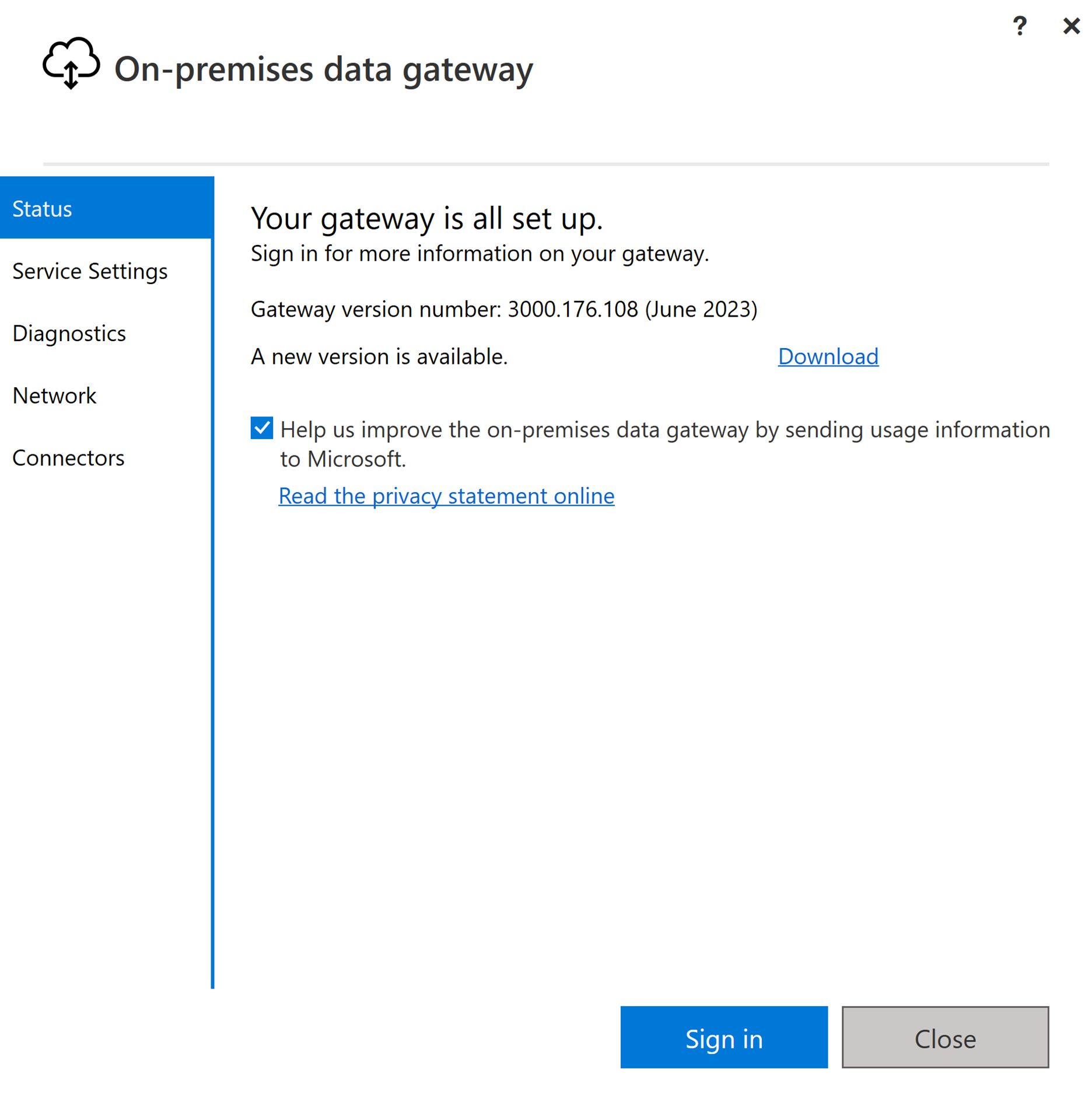
ユーザー アカウントでサインインし、オンプレミス データ ゲートウェイにアクセスします。 サインインしたら、使用する準備が整います。

オンプレミス データ ソースの接続を作成する
管理ポータルに移動し、ページの右上にある設定ボタン (歯車アイコン) を選択します。 次に、ドロップダウン メニューから [ 接続とゲートウェイの管理 ] を選択します。
![[接続とゲートウェイの管理] が強調表示された [設定] メニューを示すスクリーンショット。](media/how-to-access-on-premises-data/manage-connections-gateways.png)
[ 新しい接続 ] ダイアログで、[ オンプレミス ] を選択し、ゲートウェイ クラスター、リソースの種類、およびその他の関連情報を指定します。
![オンプレミスを選択した状態の [新しい接続] ダイアログを示すスクリーンショット。](media/how-to-access-on-premises-data/new-connection-details.png)
ヒント
ソースでサポートされている認証の種類やトラブルシューティング情報などの詳細については、 Microsoft Fabric の記事のパイプライン コネクタ と特定のコネクタに関する記事を参照してください。
オンプレミスのデータ ソースを Data Factory for Microsoft Fabric の Dataflow Gen2 に接続する
この例では、オンプレミスのデータ ソースからクラウドの宛先にデータを読み込む Dataflow Gen2 を作成します。
ワークスペースに移動し、Dataflow Gen2 を作成します。

データフローに新しいソースを追加し、前の手順で作成した接続を選択します。
Dataflow Gen2 を使用して、必要なデータ変換を実行します。
Power Query エディターの [ホーム] タブの [データ変換先の追加] ボタンを使用して、オンプレミスのソースからのデータのコピー先を追加します。
データフロー (Gen2) を発行します。
パイプラインでオンプレミス データを使用する
この例では、オンプレミスのデータ ソースからクラウドの宛先にデータを読み込む パイプライン を作成して実行します。
ワークスペースに移動し、パイプラインを作成します。
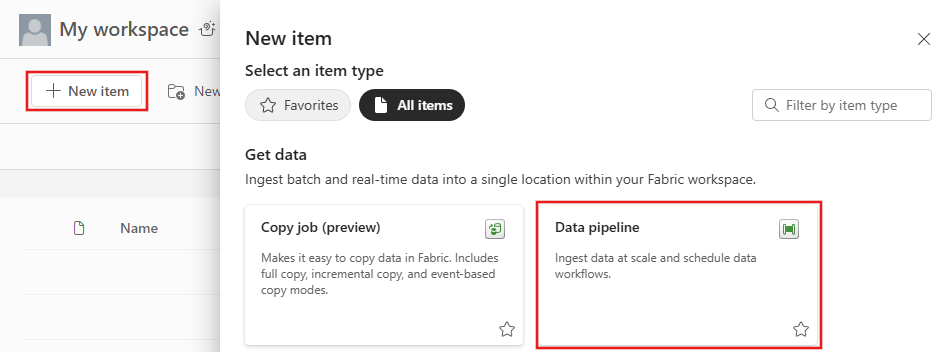
注
Fabric パイプライン機能のゲートウェイから *.frontend.clouddatahub.net への送信接続を許可するようにファイアウォールを構成する必要があります。
パイプライン エディターの [ホーム] タブで、[データ コピー] を選択し、[コピーアシスタントを使用する] を選択します。 アシスタントの [データ ソースの選択] ページでアクティビティに新しい ソース を追加し、前の手順で作成した接続を選択します。
オンプレミスのデータ ソースからデータの宛先を選択します。
パイプラインを実行します。
注
オンプレミス データ ゲートウェイがインストールされているマシンへのローカル アクセスは、パイプラインでは許可されません。
コピー ジョブでオンプレミス データを使用する
この例では、 コピー ジョブ をオンプレミスのデータ ソースに接続する方法について説明します。
ワークスペースに移動し、新しい コピー ジョブを作成します。
ジョブのコピー ウィザードの [データ ソースの選択] ページで、[ 新しいソース] に移動し、ソースを選択します。 この例では、SQL Server データベースを使用しています。
[ データ ソースへの接続 ] セクションで、接続の詳細を入力します。 それらを指定すると、先ほど作成したオンプレミス データ ゲートウェイ接続が、構成に基づいて自動的に設定されます。
データをソースから読み込むターゲット先を選択します。
[マップ先と設定] ページで、データ マッピングとコピー ジョブ モードの設定を確認して構成します。
次に、[ 確認と保存] ページで [ 保存と実行 ] を選択してコピー ジョブを実行します。
![オンプレミス ソースが選択されている Dataflow Gen2 の [データ ソースへの接続] ダイアログを示すスクリーンショット。](media/how-to-access-on-premises-data/connect-data-source.png)

![[データ変換先の追加] ボタンが選択された Power Query エディターで、使用可能な変換先の種類が示されたスクリーンショット。](media/how-to-access-on-premises-data/add-destination-inline.png)
![[発行] ボタンが強調表示された Power Query エディターを示すスクリーンショット。](media/how-to-access-on-premises-data/publish-dataflow-inline.png)
![[データのコピー] アクティビティで新しいデータ ソースを選択する場所を示すスクリーンショット。](media/how-to-access-on-premises-data/choose-data-source.png)
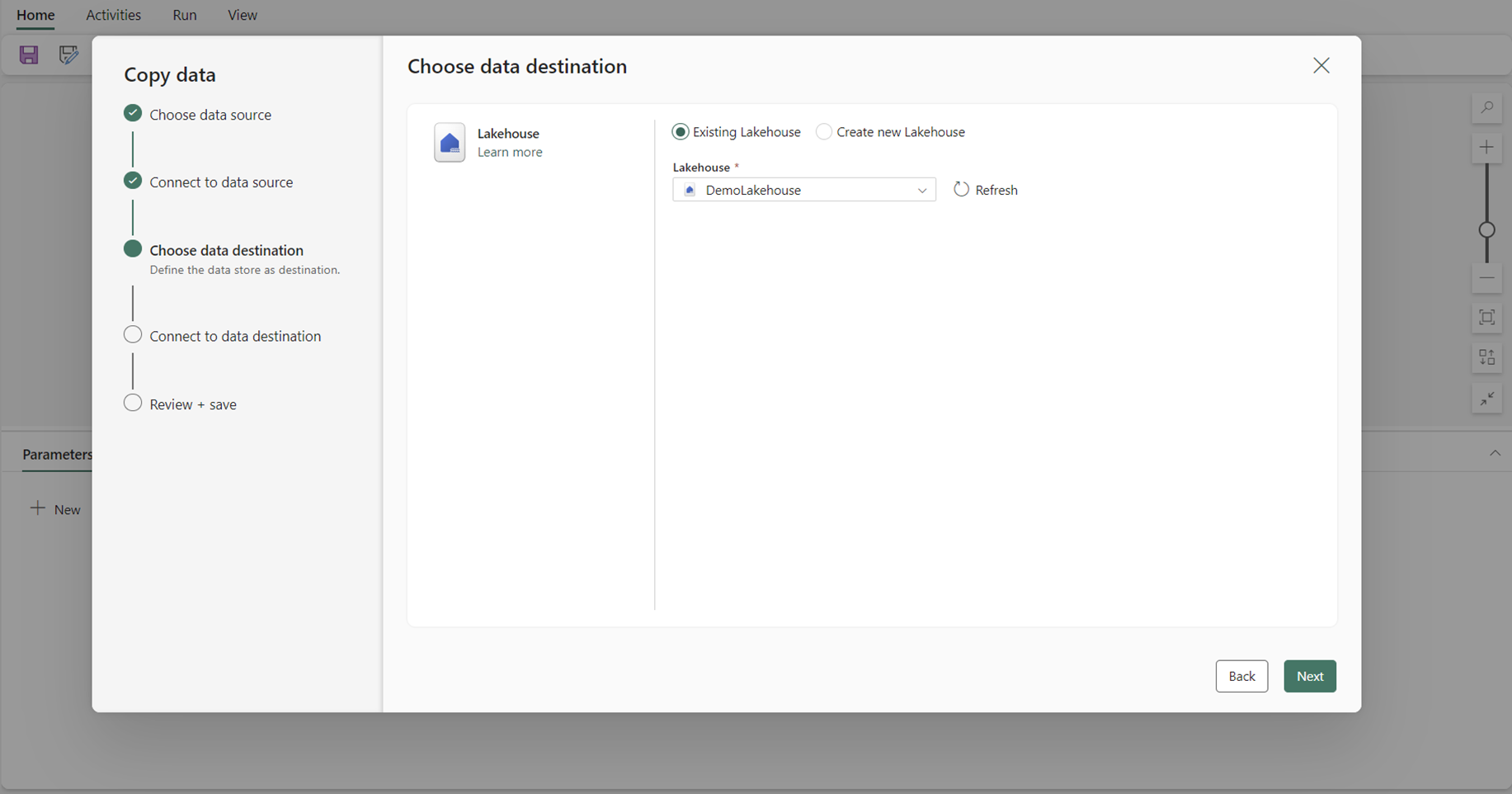
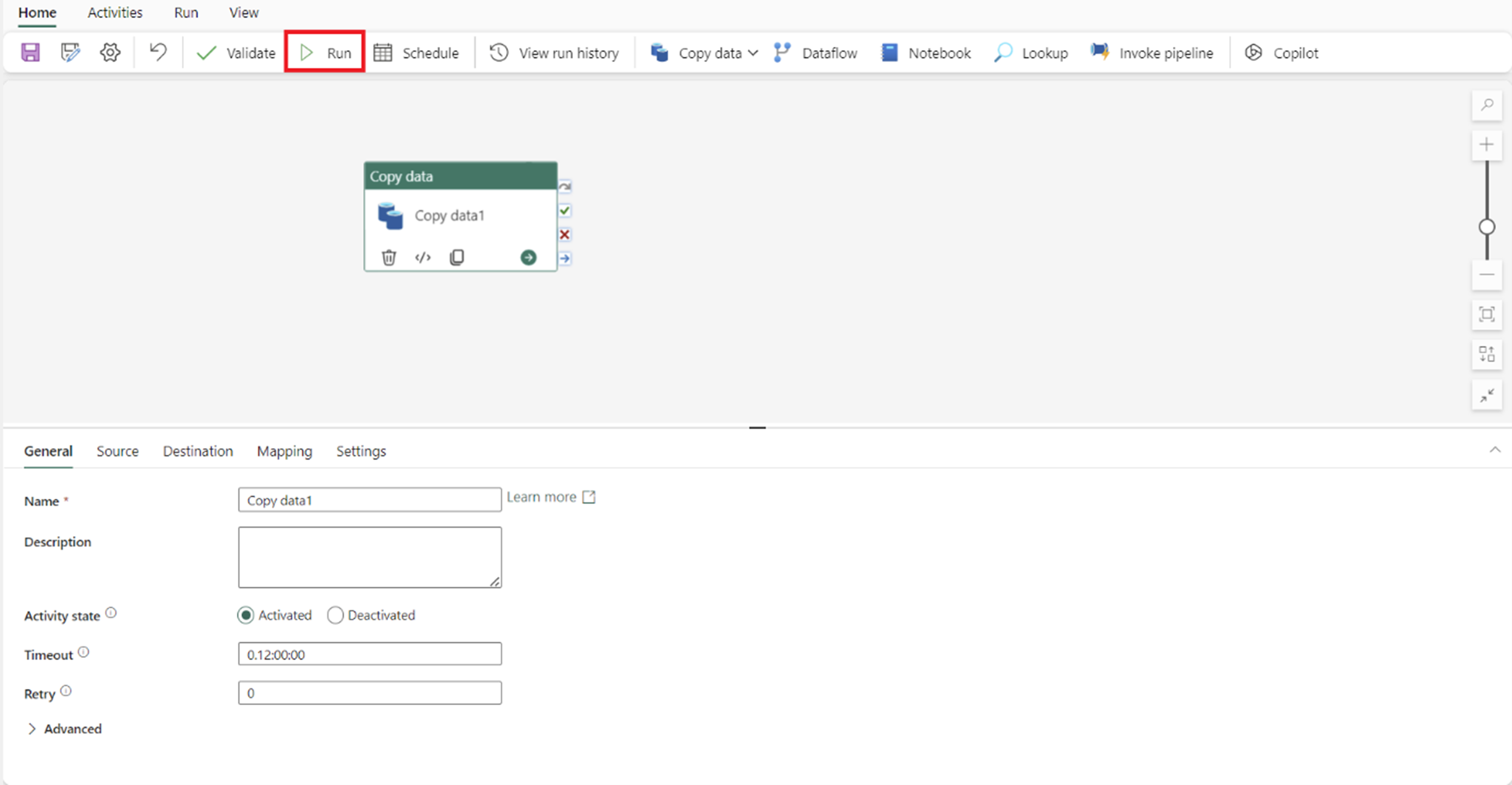

![[コピー ジョブ]ウィザードのスクリーンショット、新しいソースが選択されています。](media/how-to-access-on-premises-data/copy-job-choose-data-source.png)
![オンプレミス ソースの接続の詳細が強調表示されている [データ ソースへの接続] ページのスクリーンショット。](media/how-to-access-on-premises-data/copy-job-connection-details.png)
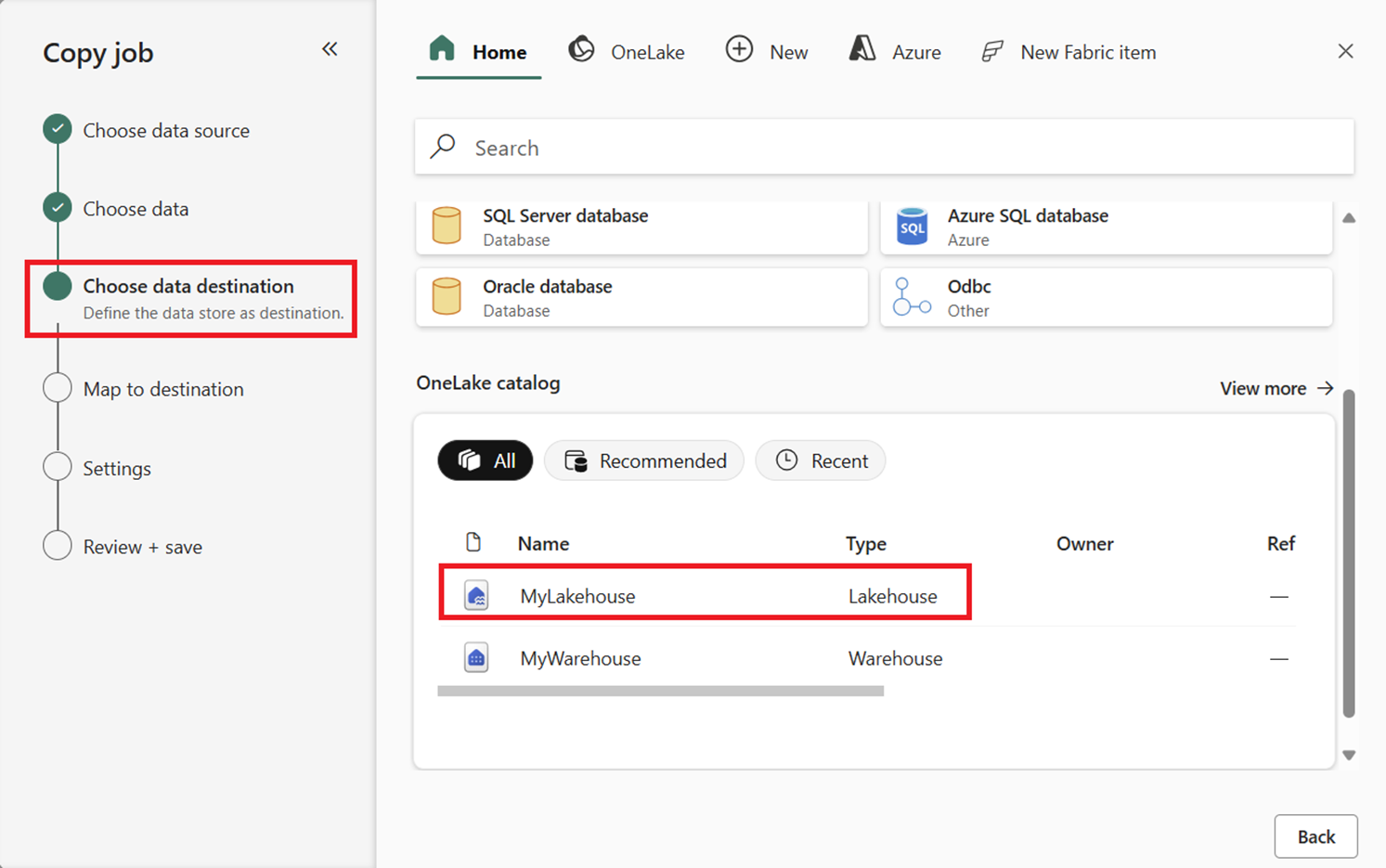
![コピー ジョブ ウィザードの [確認と保存] メニューのスクリーンショット。[保存と実行] ボタンが強調表示されています。](media/how-to-access-on-premises-data/copy-job-save-run.png)